AppleがmacOS 11 Big Sur再インストール/クリーンインストール中に「認証するユーザがいません」と表示されBig Surのインストールができなくなる問題についてサポートドキュメントを公開しています。詳細は以下から。
![]()
Appleは日本時間2021年06月08日から完全オンラインでWWDC21を開催し、次期Mac用OS「macOS 12 Monterey」を発表、同日から開発者に対しBeta版を公開していますが、同時にApple Silicon MacでBig Surを再インストールする際に「No users available for authorization (認証するユーザがいません)」という表示がされ、Big Surがインストールできない問題に対しサポートページを公開しています。
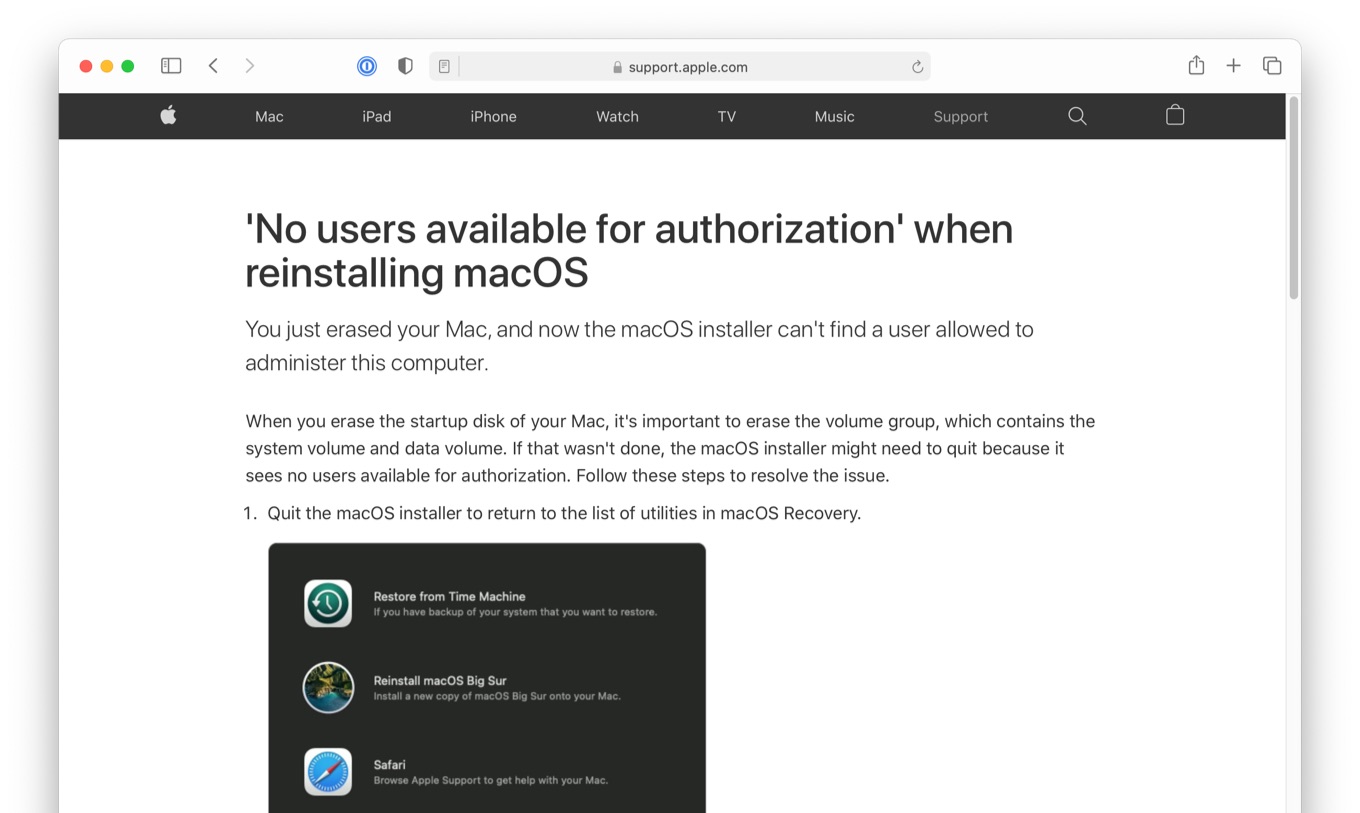
When you erase the startup disk of your Mac, it’s important to erase the volume group, which contains the system volume and data volume. If that wasn’t done, the macOS installer might need to quit because it sees no users available for authorization. Follow these steps to resolve the issue.
‘No users available for authorization’ when reinstalling macOS – Apple Support
この問題は昨年WWDC20でmacOS 11 Big Surが発表されBeta版が公開されたときからDeveloper ForumsやReddit[1, 2]で報告されていたそうで、システム管理者向けのメーリングリストによると、これはmacOS 10.15 CatalinaでmacOSのシステムボリュームとユーザーデータボリュームに別れたAPFSコンテナのシステムボリュームのみをmacOSの復元(モード)中などに削除してしまった際に表示されるエラーで、
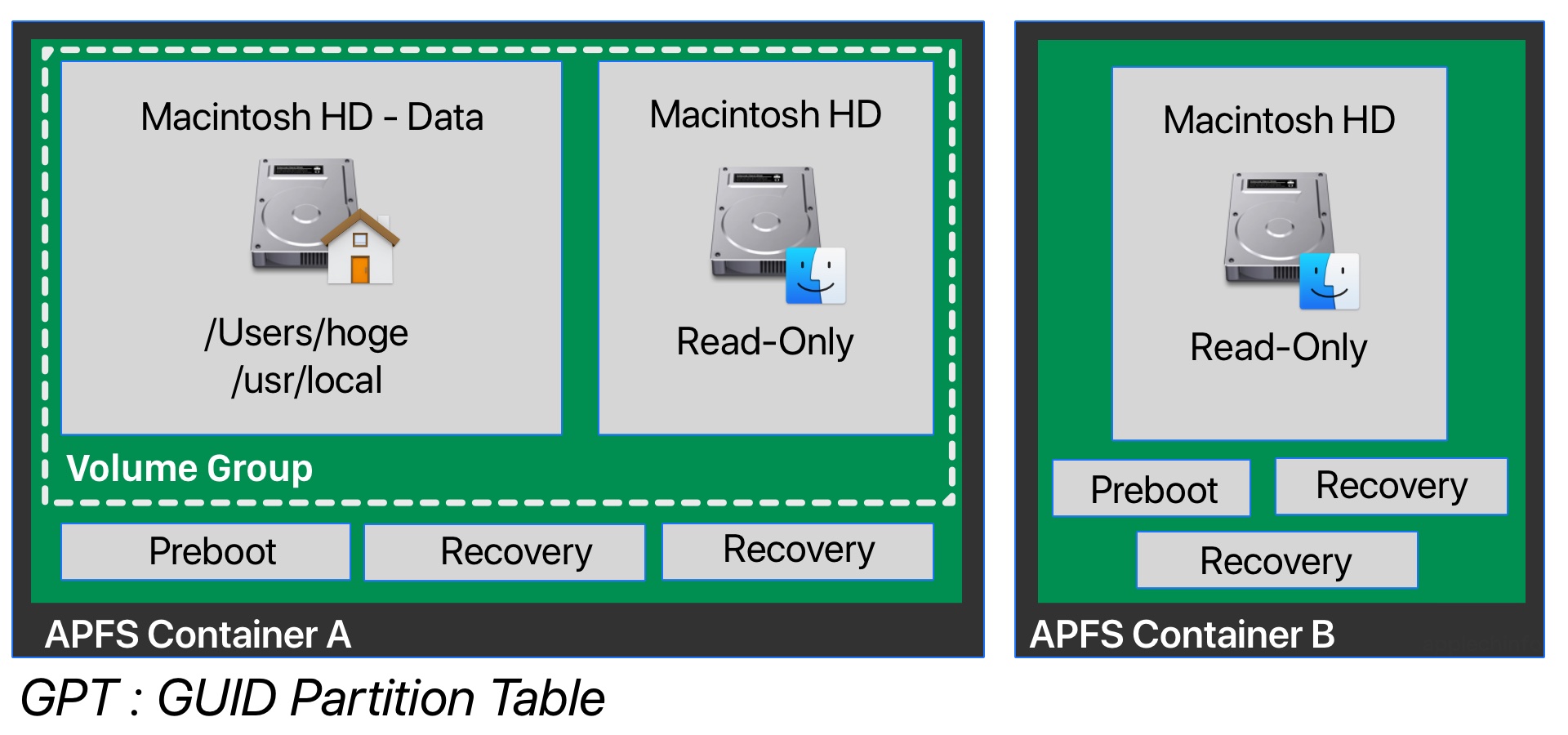
macOS 10.15 Catalina以降のAPFSボリューム構成
この問題を解決するには、macOSの復元(macOS Recovery)でディスクユーティリティを起動し、「Macintosh HD – Data」ボリュームを削除することで、再びBig Surをインストールできるようになるそうなので、Big Surに限らずmacOS 12 Montereyでも同様の問題が発生した場合は以下の手順を試してみてください。
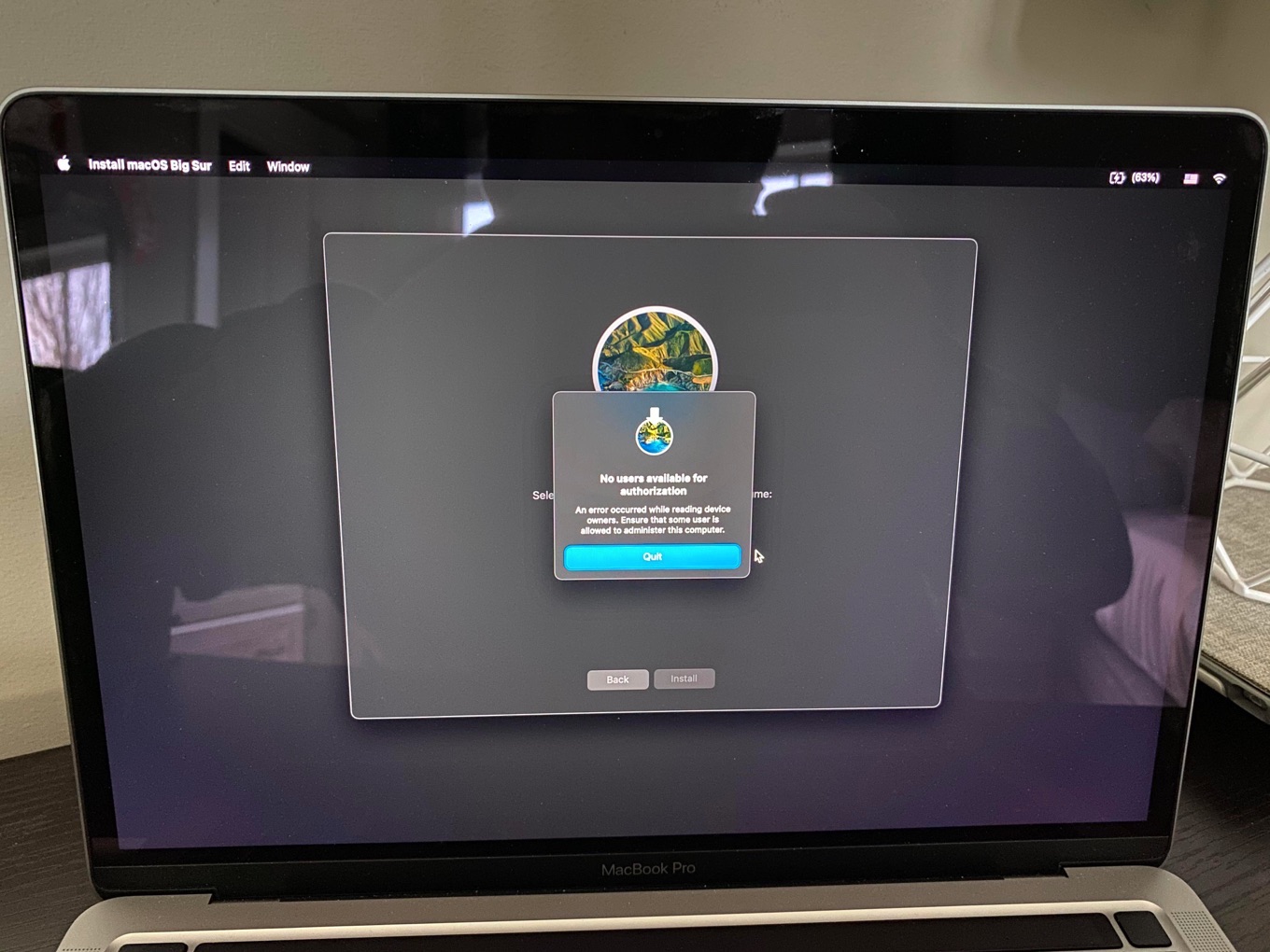
macOSの再インストール
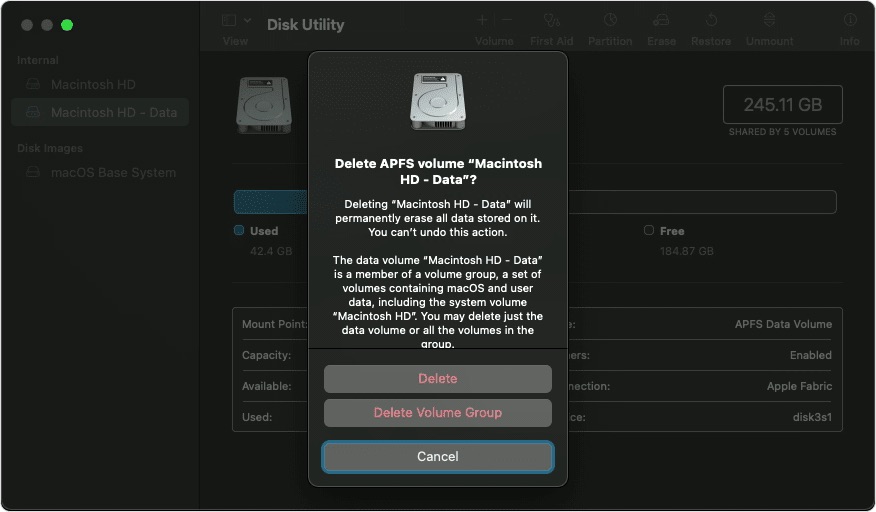
- macOSのインストーラーを終了し、macOSの復元に戻る。
- Select Disk Utility, then click Continue.
- ディスクユーティリティを選択し、[次へ]ボタンを押す。
- ディスクユーティリティのサイドバーを選択し、「Macintosh HD – Data」と名前のついたボリュームを選択。
- ツールバーのボリュームを削除ボタン(-)を押すか、メニュー[編集] → [APFSボリュームを削除]を選択。
- データボリュームを削除することを確認し、削除が終わるまで待つ。
- ディスクユーティリティを終了する。
- Macのアクティベートウィンドウが表示されるので、Macがアクティベートされたというメッセージが表示されたら、復旧ユーティリティに戻る。
- ユーティリティウィンドウで[macOS Big Surの再インストール]を選択し、[次へ]をクリックし、指示に従えばインストールが完了するはずです。
- MacOS Big Sur Issues – Apple Developer Forums
- ‘No users available for authorization’ when reinstalling macOS – Apple Support
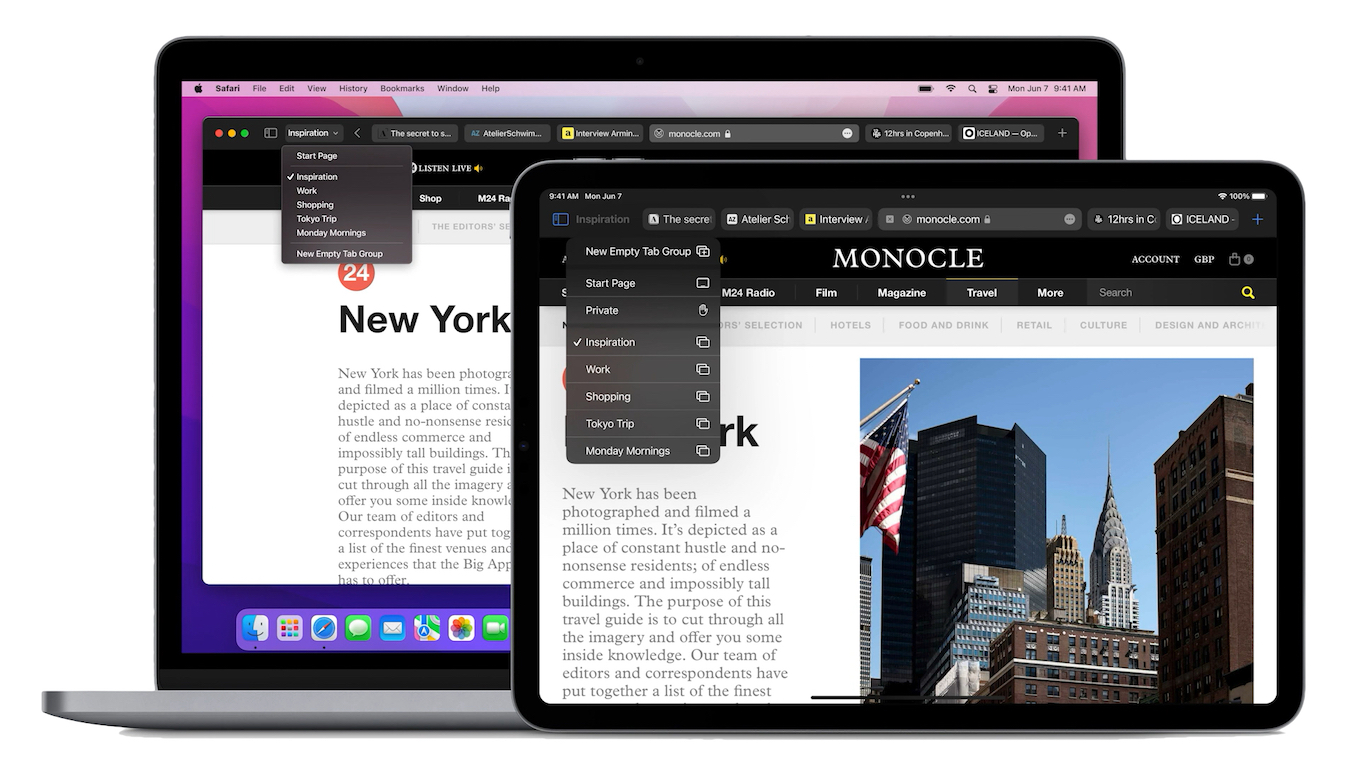

コメント